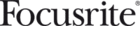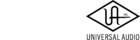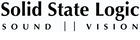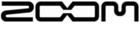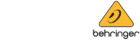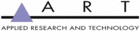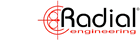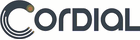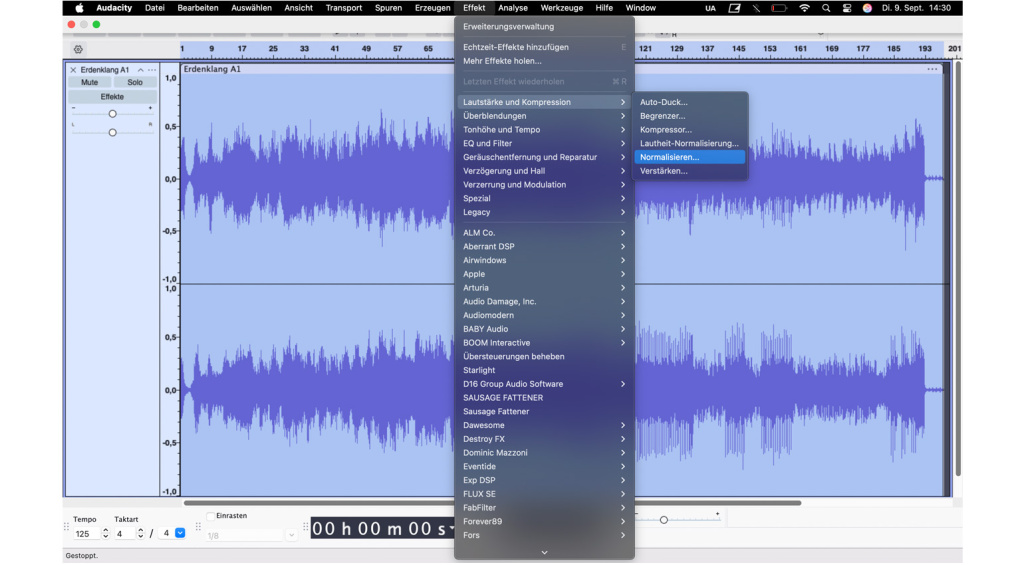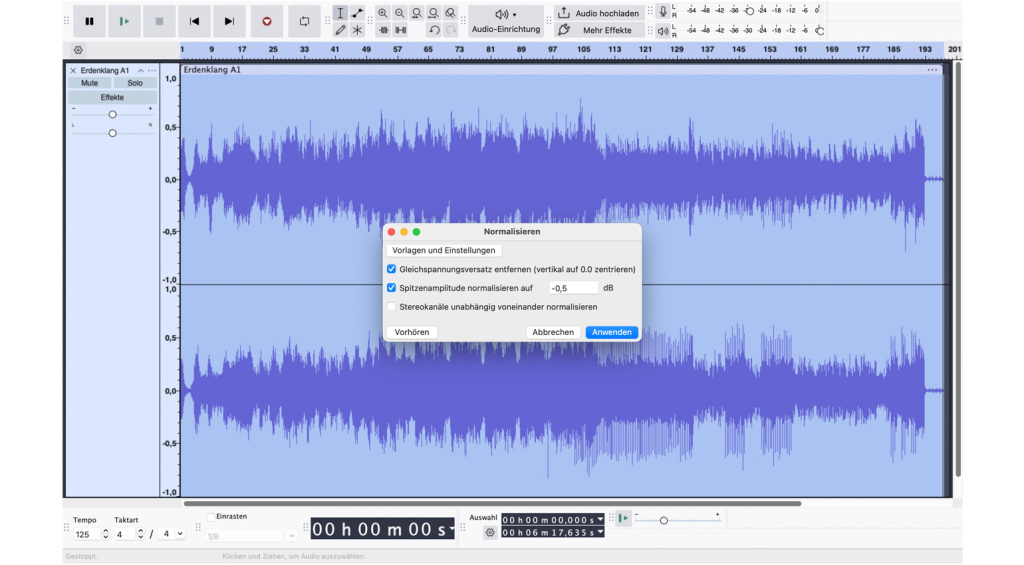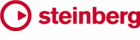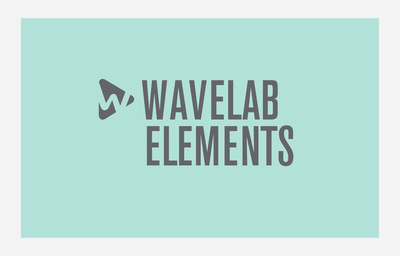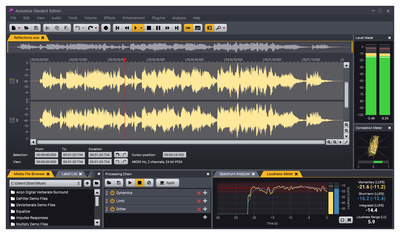Vinyl digitalisieren: Schallplatten aufnehmen und als WAV oder MP3 speichern
So nimmst du deine Schallplatten auf
Vinyl digitalisieren: Schallplatten sind so beliebt wie lange nicht mehr und werden wegen ihrem besonderen Sound, der haptischen Erfahrung und aus vielen weiteren Gründen geschätzt. Aber Platten haben auch ein paar Nachteile: Die Musik lässt sich nicht bequem mitnehmen und auf dem Smartphone abspielen, in deine persönlichen Cloud lässt sich Vinyl auch nicht uploaden. Und wer als DJ gerne mit USB-Stick und Mediaplayern spielt, weiß digitale Files ebenfalls zu schätzen. Die Lösung ist aber kein Hexenwerk, denn du kannst deine Schallplatten einfach digitalisieren. Wir zeigen dir, was du dafür brauchst und wie du dabei am besten vorgehst.
Inhalt:
Vinyl digitalisieren – das brauchst du

Du willst dein Vinyl digitalisieren? Dann setzen wir einfach mal voraus, dass du einen Schallplattenspieler und ein paar Platten besitzt. Was benötigst du noch, um deine Musik in Formate wie MP3 oder WAV zu bringen?
Falls du einen Schallplattenspieler mit USB-Anschluss (hier ein paar Modelle bei Thomann*) besitzt, wäre die einfachste Methode, diesen mit dem Rechner zu verbinden und dann die Musik mit einer dafür geeigneten Software aufzunehmen.
Dafür bietet sich eine App wie Audacity an, eine kostenlose Software zum Aufnehmen, Bearbeiten und Exportieren von Audiofiles. Die Software läuft auf den gängigen Rechnern und ist hier erhältlich. Es gibt ein paar vergleichbare Programme für diese Aufgabe, in diesem Artikel findest du ein paar Empfehlungen.
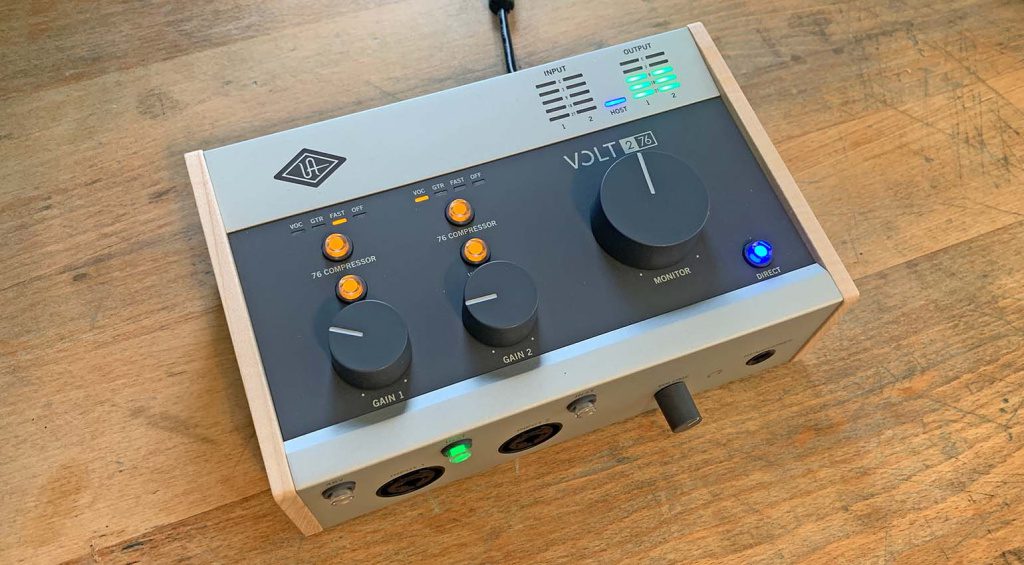
Ein Audiointerface – gerne auch „Soundkarte“ genannt – ist sinnvoll, wenn du über den analogen Ausgang des Plattenspielers (in der Regel im Cinch-Format ausgeführt) das Vinyl digitalisieren musst oder möchtest. In dieser Übersicht zeigen wir dir die aktuell besten Audiointerfaces unter 300 Euro.
Beim Kauf eines Audiointerfaces solltest du darauf achten, dass dies wenigstens zwei Line-Eingänge bietet, damit du eine Aufnahmen in Stereo machen kannst. Einige Interfaces bieten zwei Eingänge, in einigen Fällen taugt aber nur ein Eingang für Line-Signale, der andere ist für Mikrofone oder Instrumente bestimmt.
Praktisch ist auch, wenn das Interface recht kompakt ist und über den (USB-) Anschluss mit Strom versorgt wird. Und ein Kopfhöreranschluss ist ebenfalls nützlich, um die Aufnahme direkt abzuhören. Hier sind ein paar günstige Modelle mit USB*, die sich gut zum Vinyl digitalisieren eignen.
Du musst außerdem prüfen, was für ein Signal dein Plattenspieler ausgibt. Immer mehr Modelle verfügen über einen (umschaltbaren) Line-Ausgang, üblicherweise sind Turntables aber mit speziellen Phono-Ausgängen bestückt. In dem Fall benötigst du einen Phono-Vorverstärker. Vielleicht nutzt du schon so ein Gerät, weil du damit den Plattenspieler in dein Setup integrierst – dann bist du bereits auf der „sicheren Seite“.
Es kann aber auch sein, dass dein Vinyl-Player an einem (DJ-) Mischpult angeschlossen ist. In diesem Fall verbindest du den Ausgang des Mixers einfach mit dem Eingang des Audiointerfaces. Bei klanglich guten Mischpulten hast du sogar den Vorteil, dass du den Sound mit den EQs direkt ein bisschen verbessern kannst – falls das für dein Empfinden nötig sein sollte.

Wenn du einen Phono-Preamp benötigst, findest du hier bei Thomann* eine Auswahl verschiedener Modelle in den unterschiedlichsten Preiskategorien. Es gibt dabei sogar Modelle wie ART USB Phono Plus PS*, die eine USB-Schnittstelle bieten und so wie eine Art Audiointerface funktionieren – du kannst damit also sogar das Vinyl digitalisieren!
Vor dem Kauf eines Vorverstärkers musst du aber auch noch überprüfen, ob du ein MM- oder MC-System am Plattenspieler nutzt, denn nicht jeder Preamp eignet sich für MC-Systeme. Die meisten Turntable verwenden aber Moving-Magnet-Systeme (also MM), wer die teureren MC-Systeme benutzt, weiß das vermutlich ganz genau und hat sich so ein System nach reiflicher Überlegung bewusst zugelegt.
Vinyl digitalisieren: Die Aufnahme
Okay, du verfügst über die gerade genannte Ausrüstung? Dann bist du bestens ausgerüstet, und kannst dein Vinyl digitalisieren. Falls du die Schallplatte vorher noch ein bisschen säubern und von Schmutz befreien willst, ist jetzt ein guter Augenblick dafür. In diesem Artikel geben wir dir ein paar Tipps zum Thema Vinylpflge.
Du verbindest das aus dem Plattenspieler kommende Cinch-Kabel (High-End-Fans nutzen dafür spezielle NF-Kabel wie dieses hier*) mit dem Eingang am Audiointerface. Gut möglich, dass dein Interface über keine Cinch-Eingänge verfügt – in diesem Fall ist ein passendes Kabel von Cinch auf Klinke sinnvoll (findest du hier*).
Nun startest du in der Software (wie eben Audacity hier als Beispiel) die Stereoaufnahme. Die heute gängigen Audiointerfaces unterstützen hohe Auflösungen – ich persönlich würde 24 Bit und 44,1 kHz für die Aufnahme wählen. Wer eine noch höhere Auflösung beim Vinyl digitalisieren wünscht, muss dies in der Software entsprechend einstellen und natürlich checken, ob das Interface dies unterstützt. Ansonsten ist 16 Bit und 44,1 kHz natürlich auch in Ordnung – das ist der Standard bei früheren Soundkarten und übrigens die gleiche Auflösung, die bei Audio-CDs verwendet wird.
Wenn du nicht nur einzelne Titel, sondern ein ganzes Album aufnimmst, ist meine Empfehlung, dass du jede Seite des Albums als eine Datei aufzeichnest. Wenn du dann nämlich am Ende die Lautstärke anpasst, bleibt die Musik in dieser Hinsicht konsistent. Du kannst dann als letzten Schritt die einzelnen Titel im Audioeditor markieren und jeden für sich exportieren.
Zum Vinyl digitalisieren gehört die richtige Aussteuerung der Lautstärke. Die Aufnahme sollte nämlich nicht übersteuert und verzerrt klingen. Deshalb solltest du die Lautstärke so einstellen, dass die lautesten Parts der Platte nicht die Pegel am Interface oder in der Recording-Software in den roten Bereich bringen. Also lieber etwas leiser, aber auch nicht zu leise! In der Software für die Aufnahme kannst du ja meistens die Pegel sehen, hier sollten so ungefähr -6 bis -3 dB ein guter Richtwert sein. In der Nachbearbeitung kannst du nachträglich die Lautstärke anpassen.
Vinyl digitalisieren: Bearbeitung nach der Aufnahme
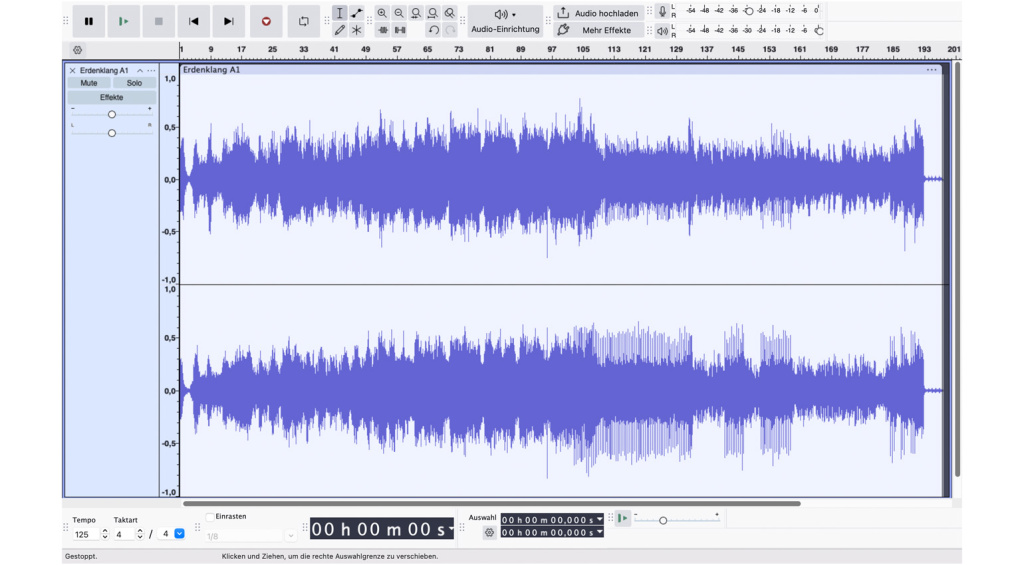
Wenn die Aufnahme steht, solltest du die Datei direkt einmal speichern und erst dann an die Bearbeitung und den Export gehen. Hier empfiehlt sich, von vornherein mit eindeutigen Namen wie „Artistname – Albumtitel – Songnummer – Songtitel“ zu arbeiten. Dann behältst du einfach besser die Übersicht. Es ist praktisch, wenn du weitere Bearbeitungsschritte nicht mit der gespeicherten Originalaufnahme durchführst. Lege also besser eine Kopie an – auch wenn einige Editoren nicht-destruktiv arbeiten!
Im nächsten Step entfernst du den sogenannten DC Offset. Dabei handelt es sich um eine unerwünschte Gleichspannung, die bei der Aufnahme entstehen kann und im Prinzip mit einem Klick in dem Audio-Editor entfernt wird. In Audacity findest du diese Funktion bei der Normalisierung, zu der wir im nächsten Punkt kommen.
Die Normalisierung ist der übliche Weg, um die Lautstärke auf einen „guten“ Level zu bringen. Dabei wird oft ein Wert von 0 dB als Zielwert genommen – ich empfehle aber hier etwas „Luft“ zu lassen und für ein bisschen Headroom zu sorgen. Wähle also lieber einen Wert der bei ungefähr -0,3 dB liegt – so muss du beim Exportieren in das MP3-Format nicht das Entstehen von Inter-Sample-Clipping fürchten. Einige empfehlen sogar -1 dB, ich persönlich bin mit -0,3 dB bisher aber immer gut gefahren.
Nun kannst du im Prinzip bereits die einzelnen Titel als MP3 exportieren – hierbei solltest du bereits Artist- oder Band-Namen, Albumtitel, Songtitel und weitere Infos in Tags speichern. Diese lassen sich später mit einem kostenlosen Tool wie Kid3 (hier die Website) noch weiter verfeinern (inklusive Cover-Bild).
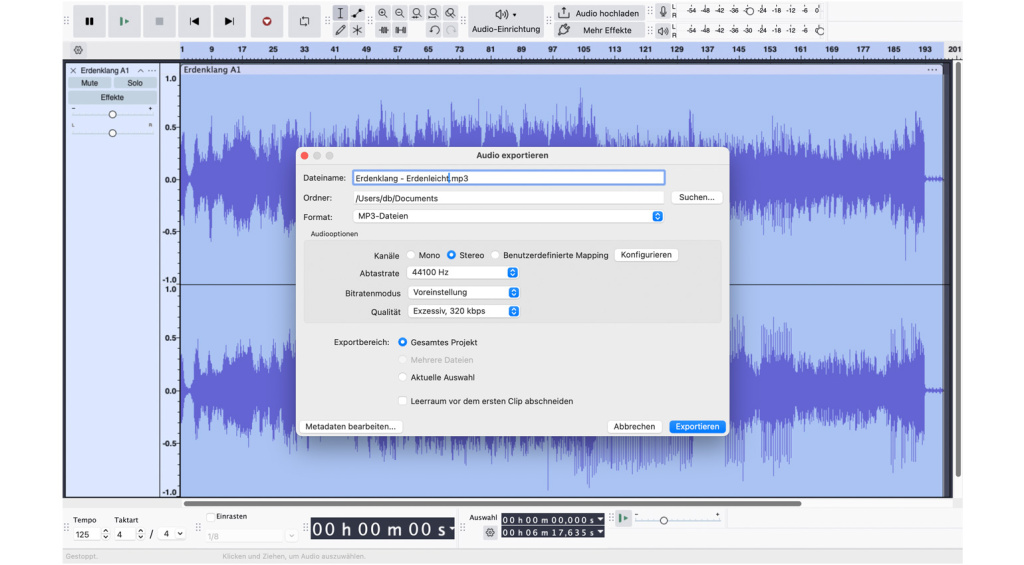
Audacity bietet übrigens auch einige Tools zum zusätzlichen „Bereinigen“ der Aufnahme, falls du Klicks oder andere störende Geräusche vor dem Export aus der Aufnahme entfernen willst. Hier empfehle ich, unbedingt mit einem Backup der Aufnahme zu arbeiten – für den Fall, dass dabei nicht das gewünschte Ergebnis herauskommt.
Wer noch mehr aus der Aufnahme herausholen will, geht mit gezielten Tools an die Bearbeitung und benutzt einfache Audiokorrektur- und Mastering-Werkzeuge. In diesem Workshop auf Bonedo wird dieser Aspekt detaillierter ausgeführt, falls du das Thema vertiefen willst. Dort findest du zudem ein paar weitere Tricks und Empfehlungen.
- Vinylpflege: 5 Tipps für die Pflege deiner Schallplatten
- DIY-Vinyl-Presswerk für alle: Wie kann man eigentlich eigene Schallplatten pressen?
*Hinweis: Dieser Artikel enthält Werbelinks, die uns bei der Finanzierung unserer Seite helfen. Keine Sorge: Der Preis für euch bleibt immer gleich! Wenn ihr etwas über diese Links kauft, erhalten wir eine kleine Provision. Danke für eure Unterstützung!